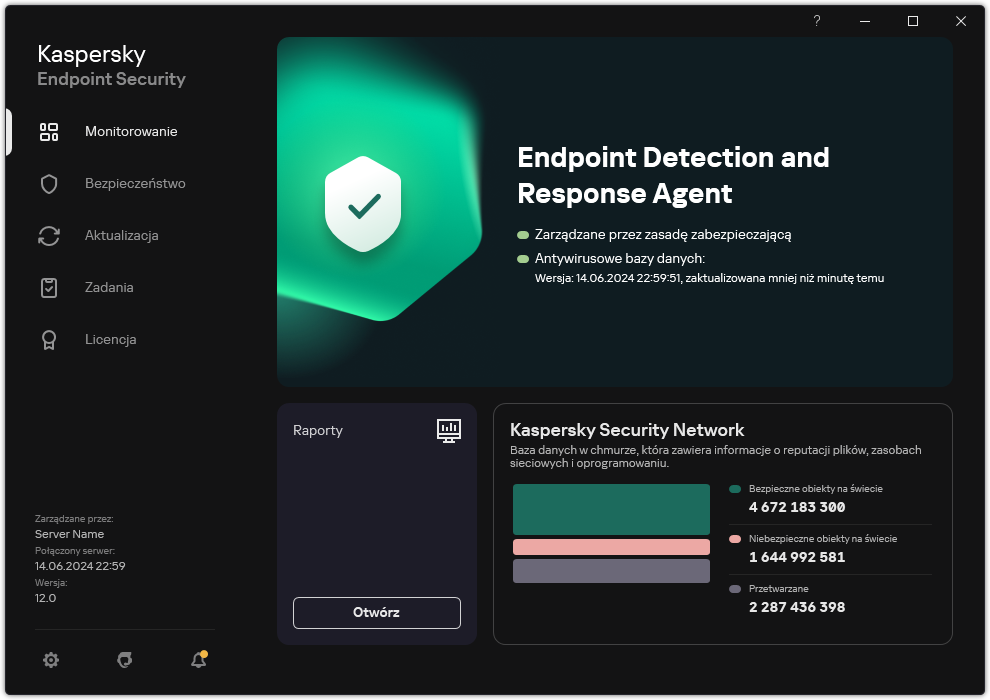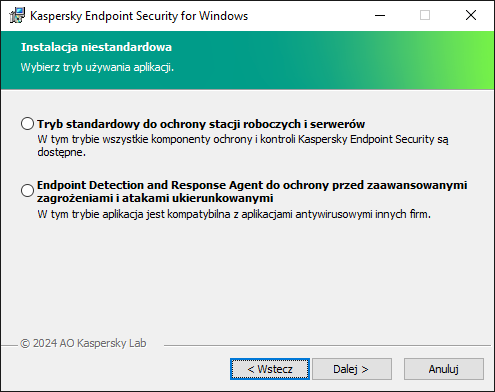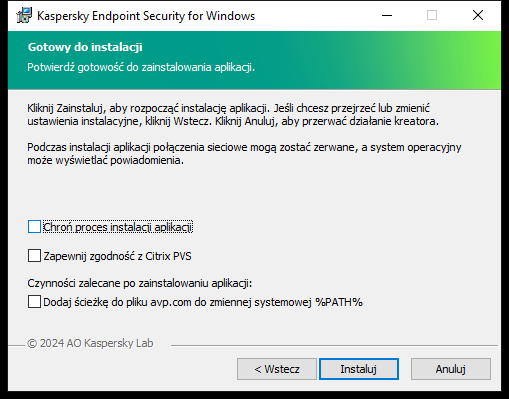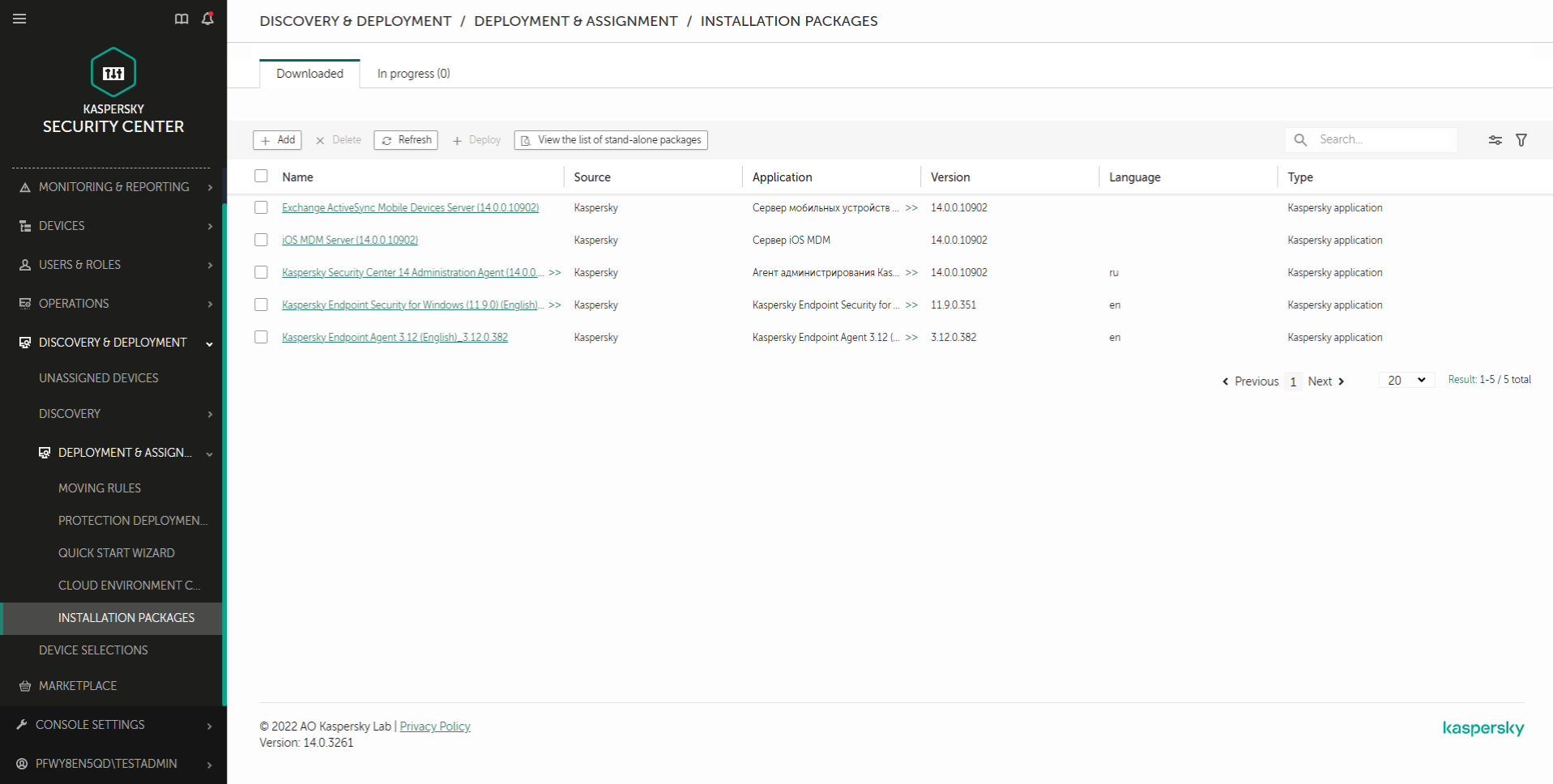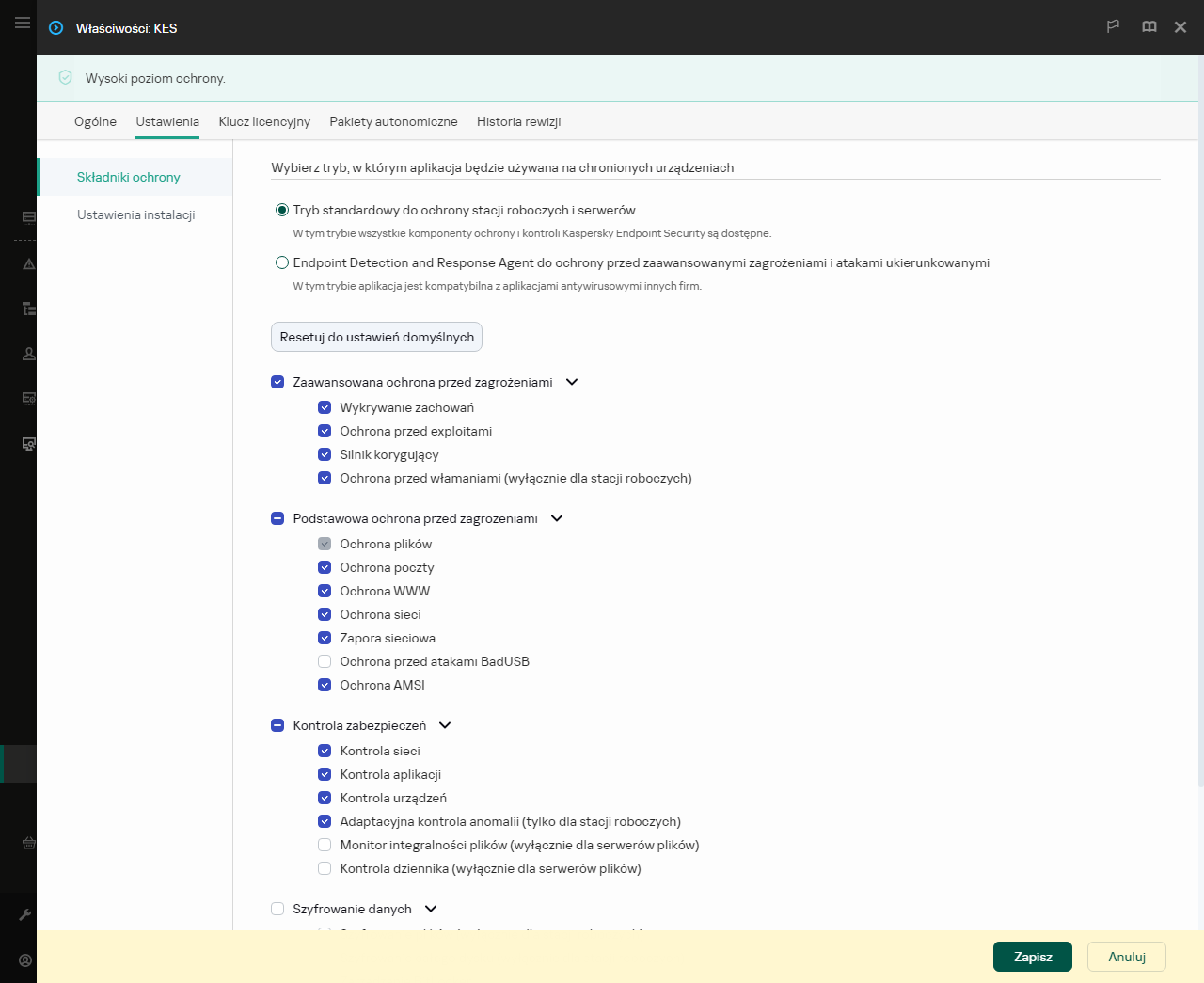Instalowanie agenta EDR
Kaspersky Endpoint Security w konfiguracji Endpoint Detection and Response Agent (EDR Agent) dla rozwiązań: Kaspersky Managed Detection and Response oraz Kaspersky Anti Targeted Attack Platform (EDR) instaluje się w ten sam sposób.
Agenta EDR można zainstalować na komputerze stosując jeden z poniższych sposobów:
- Zdalnie, przy użyciu Kaspersky Security Center.
- Lokalnie, przy pomocy Kreatora Setup.
- Lokalnie korzystając z wiersza poleceń (tylko dla KATA (EDR)).
Aby zainstalować Agenta EDR, należy wybrać odpowiednią konfigurację w ustawienia pakietu instalacyjnego lub w Kreatorze Setup.
Instalacja agenta EDR przy pomocy Kreatora Setup.
- Skopiuj folder pakietu dystrybucyjnego na komputer użytkownika.
- Uruchom setup_kes.exe.
Zostanie uruchomiony Kreator instalacji.
Konfiguracja Kaspersky Endpoint Security
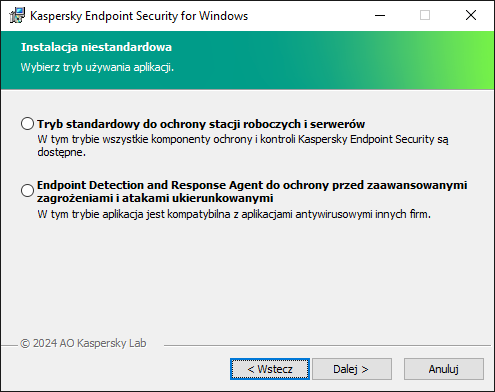
Wybór konfiguracji aplikacji
Wybierz konfigurację Endpoint Detection and Response Agent. W tej konfiguracji można zainstalować tylko komponenty zapewniające obsługę rozwiązań Detection and Response: Endpoint Detection and Response (KATA) lub Managed Detecion and Response. Ta konfiguracja jest wymagana, jeśli w Twojej organizacji wdrożona jest platforma Endpoint Protection Platform (EPP) innej firmy wraz z rozwiązaniem Kaspersky Detection and Response. Dzięki temu Kaspersky Endpoint Security w konfiguracji Endpoint Detection and Response Agent jest kompatybilny z aplikacjami EPP innych firm.
Komponenty Kaspersky Endpoint Security
Wybierz komponenty, które chcesz zainstalować (patrz rysunek poniżej). Możesz zmienić dostępne komponenty aplikacji po zainstalowaniu aplikacji. Aby to zrobić, musisz ponownie uruchomić Kreatora instalacji i wybrać zmianę dostępnych składników.
Ustawienia zaawansowane
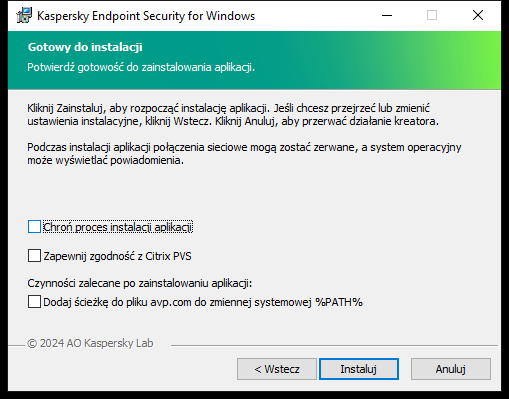
Zaawansowane ustawienia instalacji aplikacji
Chroń proces instalacji aplikacji. Ochrona instalacji obejmuje ochronę przed zastąpieniem pakietu dystrybucyjnego szkodliwymi aplikacjami, blokowaniem dostępu do folderu instalacyjnego Kaspersky Endpoint Security, a także blokowaniem dostępu do sekcji rejestru systemu zawierającego klucze aplikacji. Jeżeli aplikacja nie może zostać zainstalowana (na przykład podczas zdalnej instalacji przy użyciu pulpitu zdalnego systemu Windows), zalecane jest wyłączenie ochrony procesu instalacji.
Zapewnij zgodność z Citrix PVS. Możesz włączyć obsługę Citrix Provisioning Services, aby zainstalować Kaspersky Endpoint Security na maszynie wirtualnej.
Dodaj ścieżkę do pliku avp.com do zmiennej systemowej %PATH%. Możesz dodać ścieżkę instalacji do zmiennej %PATH% dla wygodnego korzystania z interfejsu wiersza poleceń.
Instalacja agenta EDR z wiersza poleceń (tylko dla KATA (EDR))
- Uruchom wiersz poleceń (cmd.exe) jako administrator.
- Przejdź do folderu, w którym znajduje się pakiet dystrybucyjny Kaspersky Endpoint Security.
- Uruchom następujące polecenie:
setup_kes.exe /pEULA=1 /pPRIVACYPOLICY=1 /pKSN=1 /pSTANDALONEMODE=1 [/s]
LUB
msiexec /i <distribution kit name> EULA=1 PRIVACYPOLICY=1 KSN=1 STANDALONEMODE=1 [/qn]
W rezultacie na komputerze instalowana jest aplikacja EDR Agent do integracji z Kaspersky Anti Targeted Attack Platform (EDR). Możesz potwierdzić, że aplikacja jest zainstalowana i sprawdzić ustawienia aplikacji, publikując polecenie status.
Instalacja Agenta EDR przy pomocy Konsoli administracyjnej (MMC)
- Otwórz Konsolę administracyjną Kaspersky Security Center.
- W drzewie konsoli wybierz folder Zaawansowane → Zdalna instalacja → Pakiety instalacyjne.
Spowoduje to otwarcie listy pakietów instalacyjnych, które zostały pobrane do Kaspersky Security Center.
- Otwórz właściwości pakietu instalacyjnego.
Jeśli to konieczne, utwórz nowy pakiet instalacyjny.
- Przejdź do sekcji Ustawienia.
- Wybierz konfigurację Endpoint Detection and Response Agent. W tej konfiguracji można zainstalować tylko komponenty zapewniające obsługę rozwiązań Detection and Response: Endpoint Detection and Response (KATA) lub Managed Detecion and Response. Ta konfiguracja jest wymagana, jeśli w Twojej organizacji wdrożona jest platforma Endpoint Protection Platform (EPP) innej firmy wraz z rozwiązaniem Kaspersky Detection and Response. Dzięki temu Kaspersky Endpoint Security w konfiguracji Endpoint Detection and Response Agent jest kompatybilny z aplikacjami EPP innych firm.
- Wybierz składniki, które chcesz zainstalować.
Możesz zmienić dostępne komponenty aplikacji po zainstalowaniu aplikacji.
- Zapisz swoje zmiany.
- Utwórz zadanie zdalnej instalacji. We właściwościach zadania wybierz utworzony pakiet instalacyjny.
Instalacja agenta EDR przy użyciu Web Console
- W oknie głównym Web Console wybierz Wykrywanie i wdrażanie → Wdrażanie i przypisywanie → Pakiety instalacyjne.
Spowoduje to otwarcie listy pakietów instalacyjnych, które zostały pobrane do Kaspersky Security Center.
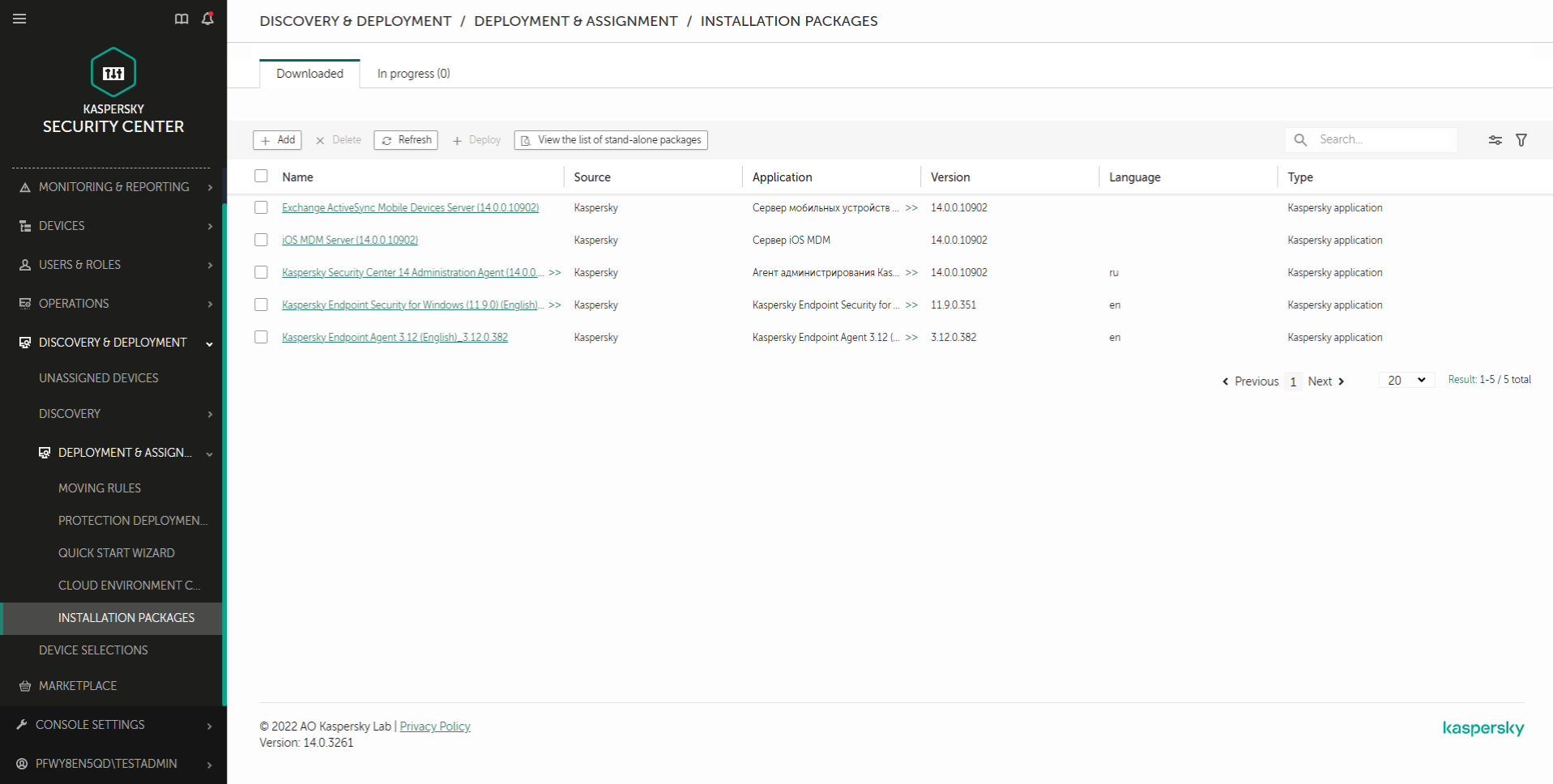
Lista pakietów instalacyjnych
- Otwórz właściwości pakietu instalacyjnego.
Jeśli to konieczne, utwórz nowy pakiet instalacyjny.
- Wybierz zakładkę Ustawienia.
- Idź do sekcji Komponenty ochrony.
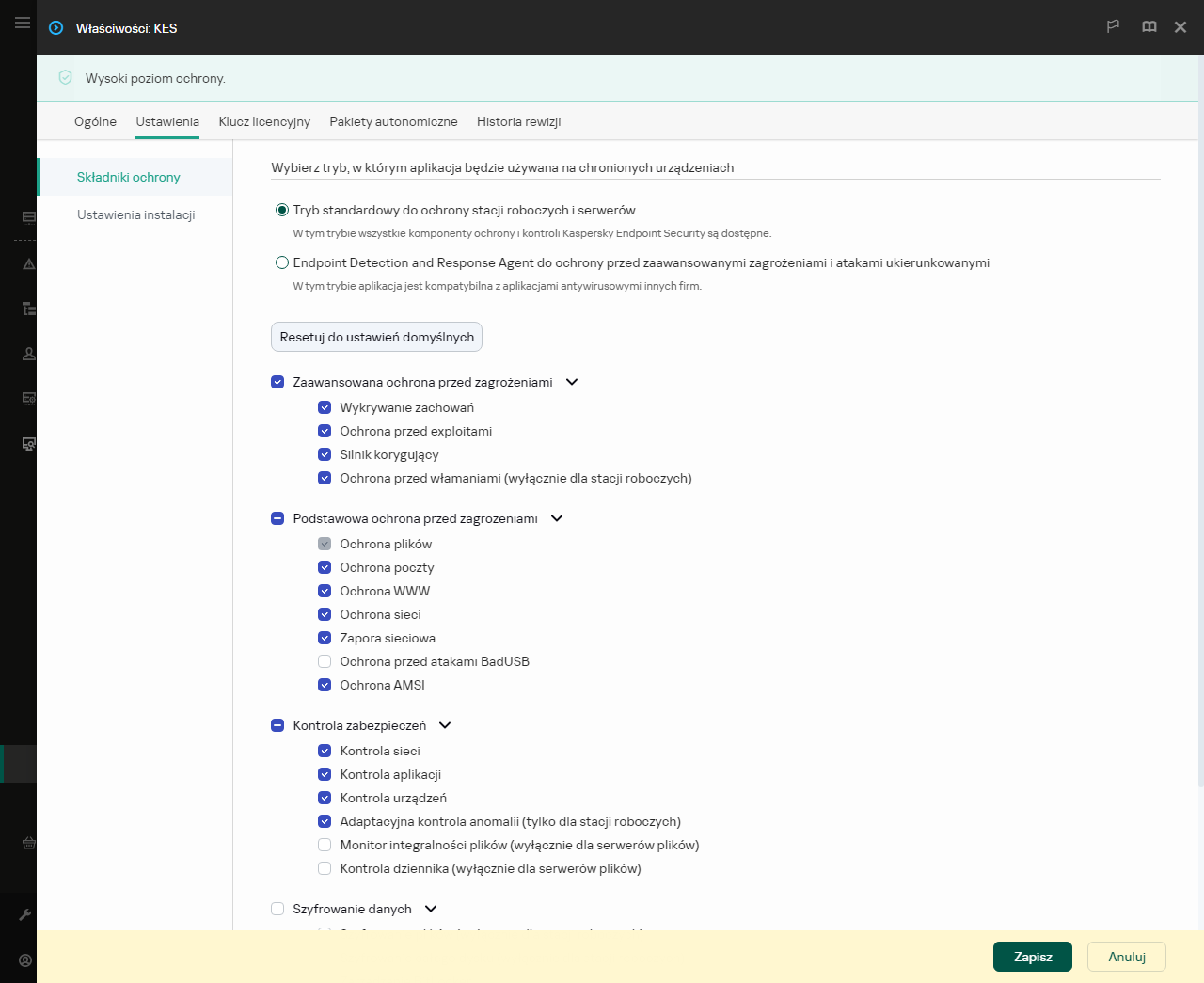
Komponenty zawarte w pakiecie instalacyjnym
- Wybierz konfigurację Endpoint Detection and Response Agent do ochrony przed zaawansowanymi zagrożeniami i atakami ukierunkowanymi. W tej konfiguracji można zainstalować tylko komponenty zapewniające obsługę rozwiązań Detection and Response: Endpoint Detection and Response (KATA) lub Managed Detecion and Response. Ta konfiguracja jest wymagana, jeśli w Twojej organizacji wdrożona jest platforma Endpoint Protection Platform (EPP) innej firmy wraz z rozwiązaniem Kaspersky Detection and Response. Dzięki temu Kaspersky Endpoint Security w konfiguracji Endpoint Detection and Response Agent jest kompatybilny z aplikacjami EPP innych firm.
- Wybierz składniki, które chcesz zainstalować.
Możesz zmienić dostępne komponenty aplikacji po zainstalowaniu aplikacji.
- Zapisz swoje zmiany.
- Utwórz zadanie zdalnej instalacji. We właściwościach zadania wybierz utworzony pakiet instalacyjny.
W efekcie Agent EDR zostanie zainstalowany na komputerze użytkownika. Możesz skorzystać z interfejsu aplikacji, a w obszarze powiadomień wyświetlana jest ikona aplikacji  .
.
W Kaspersky Security Center komputer z zainstalowaną aplikacją w konfiguracji agenta EDR posiada stan – Krytyczny  . Komputer ma ten stan, ponieważ brakuje składnika Ochrona plików. Nie musisz podejmować żadnych dodatkowych działań.
. Komputer ma ten stan, ponieważ brakuje składnika Ochrona plików. Nie musisz podejmować żadnych dodatkowych działań.
Jeśli nie mogłeś zainstalować agenta EDR na komputerze z aplikacją EPP innej firmy, ponieważ instalator znalazł na komputerze niekompatybilne oprogramowanie, możesz pomiń sprawdzanie niezgodnego oprogramowania.
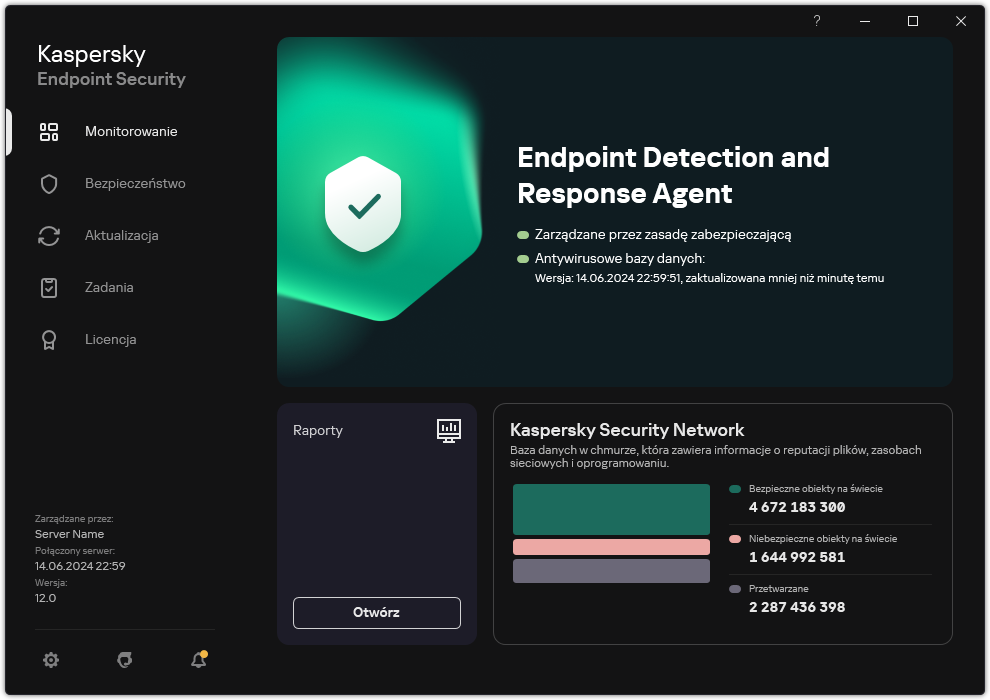
Główne okno Agenta EDR
Teraz musisz skonfigurować integrację z rozwiązaniem Kaspersky Managed Detection and Response lub Kaspersky Anti Targeted Attack (EDR). Możesz także określić zaawansowane ustawienia aplikacji i np. utwórz strefę zaufaną Lub ukryj interfejs aplikacji. Dostępne są ustawienia w następujących sekcjach:
Przejdź do góry
![]() .
. . Komputer ma ten stan, ponieważ brakuje składnika Ochrona plików. Nie musisz podejmować żadnych dodatkowych działań.
. Komputer ma ten stan, ponieważ brakuje składnika Ochrona plików. Nie musisz podejmować żadnych dodatkowych działań.